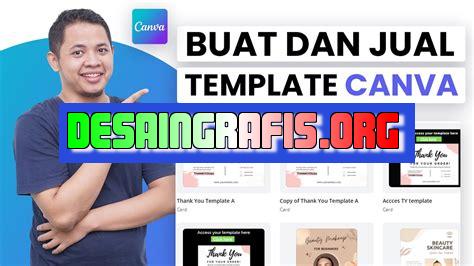
Cara membuat template Instagram di Canva dengan mudah. Tambahkan foto, teks, dan elemen desain keren untuk tampilan IG yang menarik!
Halo pembaca setia, Anda mungkin sudah tidak asing lagi dengan Canva, platform desain grafis yang populer di kalangan pengguna Instagram. Bagi Anda yang sering mengunggah konten di Instagram, pasti ingin tampilan feed terlihat rapi dan menarik, bukan? Nah, salah satu cara untuk membuat tampilan feed Instagram yang konsisten adalah dengan menggunakan template yang sama. Namun, bagaimana cara membuat template Instagram yang mudah dan praktis di Canva? Mari simak penjelasan berikut ini.
Pertama-tama, Anda perlu memilih ukuran template yang sesuai dengan kebutuhan. Canva menyediakan berbagai ukuran template untuk Instagram, mulai dari feed post, story, highlight cover, hingga IGTV. Setelah memilih ukuran yang sesuai, langkah selanjutnya adalah menentukan tema atau konsep desain yang ingin ditampilkan. Apakah ingin tampil minimalis, colorful, atau elegan? Pilihlah warna dan gaya tipografi yang sesuai dengan tema yang telah ditentukan.
Setelah menentukan tema, saatnya untuk menambahkan elemen-elemen desain seperti gambar, icon, atau element dekoratif lainnya. Pastikan elemen yang dipilih tidak terlalu banyak sehingga feed tidak terlihat ramai dan berantakan. Selain itu, pastikan juga elemen yang dipilih memiliki kesesuaian dengan tema yang telah ditentukan sebelumnya.
Terakhir, simpan template yang telah dibuat ke dalam akun Canva Anda. Jangan lupa untuk memberikan nama yang jelas agar mudah ditemukan saat akan digunakan. Template Instagram yang telah dibuat bisa digunakan berulang kali sehingga tampilan feed tetap konsisten dan menarik.
Itulah cara mudah membuat template Instagram di Canva. Dengan template yang konsisten, tampilan feed Instagram Anda akan terlihat lebih profesional dan menarik perhatian pengguna Instagram lainnya. Selamat mencoba!
Cara Membuat Template Instagram dengan Mudah di Canva
Canva merupakan salah satu platform desain yang paling populer dan digunakan oleh banyak orang, terutama untuk membuat berbagai macam desain seperti poster, undangan, dan gambar untuk media sosial. Salah satu fitur menarik dari Canva adalah kemampuannya untuk membuat template Instagram dengan mudah dan cepat.
Membuka Canva dan Memilih Ukuran
Pertama-tama, buka situs Canva dan login ke akun Anda. Setelah itu, klik tombol ‘Create a design’ dan pilih ‘Instagram Post’ dari daftar ukuran yang tersedia. Canva akan secara otomatis membuat kanvas dengan ukuran yang sesuai untuk posting Instagram.
Menggunakan Background dan Warna
Setelah memilih ukuran, langkah selanjutnya adalah menambahkan background dan warna pada template Instagram. Canva menyediakan banyak pilihan background dan warna yang dapat Anda gunakan, baik yang gratis maupun berbayar. Anda juga bisa mengunggah gambar atau foto sendiri sebagai background template.
Menambahkan Teks dan Font
Selanjutnya, tambahkan teks dan font pada template Instagram. Canva memiliki banyak jenis font yang dapat Anda gunakan, dan Anda juga bisa menyesuaikan warna dan ukuran font sesuai dengan keinginan. Tambahkan teks yang relevan dengan konten posting Anda, seperti judul, caption, atau tagar (hashtag).
Memasukkan Gambar dan Efek
Jika posting Anda membutuhkan gambar atau foto, Canva juga menyediakan banyak pilihan gambar dan efek yang bisa Anda gunakan. Anda bisa mengunggah foto atau gambar sendiri, atau memilih dari koleksi gambar dan efek yang tersedia di Canva. Anda juga bisa menyesuaikan warna, kontras, dan saturasi gambar sesuai dengan keinginan.
Mengatur Layout dan Komposisi
Setelah semua elemen template sudah ditambahkan, langkah selanjutnya adalah mengatur layout dan komposisi agar template terlihat lebih menarik dan mudah dibaca. Anda bisa mengatur posisi, ukuran, dan jarak antara elemen seperti teks, gambar, dan background. Pastikan komposisi template terlihat seimbang dan tidak terlalu ramai.
Menyimpan dan Mengunduh Template
Jika template Instagram Anda sudah selesai, simpan dan unduh template tersebut dalam format yang sesuai dengan kebutuhan Anda. Canva menyediakan pilihan format seperti PNG, JPG, dan PDF, serta opsi untuk mengunduh template dengan atau tanpa transparansi latar belakang.
Menggunakan Template di Instagram
Setelah template Instagram Anda sudah siap, Anda bisa langsung mengunggahnya ke akun Instagram Anda. Pastikan ukuran dan format template sudah sesuai dengan standar Instagram, dan jangan lupa untuk menyesuaikan teks dan gambar sesuai dengan konten posting Anda.
Membuat Variasi Template
Anda juga bisa menggunakan template Instagram yang sudah dibuat sebagai dasar untuk membuat variasi template lainnya. Misalnya, Anda bisa mengganti warna atau font, menambahkan gambar atau teks baru, atau mengatur layout dan komposisi ulang. Dengan begitu, Anda bisa membuat template Instagram yang lebih beragam dan menarik.
Menyimpan Template di Canva
Jika Anda ingin menyimpan template Instagram yang sudah dibuat untuk digunakan secara berulang-ulang, Anda bisa menyimpannya di Canva. Caranya, klik tombol ‘Publish/Download’ dan pilih ‘Save as template’. Template Instagram Anda akan tersimpan di folder ‘Templates’ di akun Canva Anda, dan bisa diakses kapan saja.
Menggunakan Template dari Canva Marketplace
Canva Marketplace merupakan pasar online yang menyediakan berbagai macam template, font, dan elemen desain lainnya yang bisa Anda gunakan untuk membuat template Instagram atau desain lainnya. Anda bisa membeli atau menggunakan template dari Canva Marketplace untuk mempercepat proses pembuatan template Instagram Anda.
Dengan Canva, membuat template Instagram yang menarik dan profesional menjadi lebih mudah dan cepat. Ikuti langkah-langkah di atas dan kreasikan template Instagram yang sesuai dengan kebutuhan Anda!
Cara membuat template Instagram di Canva cukup mudah dan praktis. Pertama-tama, persiapkan akun Canva terlebih dahulu apabila belum memiliki akun dan dapat mendaftarkan diri secara gratis melalui platform tersebut. Langkah selanjutnya adalah menentukan ukuran template yang sesuai dengan kebutuhan, baik itu ukuran untuk post Instagram atau Instagram story. Setelah itu, pengguna dapat memilih template yang cocok dengan preferensi dan kebutuhan dengan mengklik tombol ‘Use this template’. Selanjutnya, tambahkan background dan warna yang menarik bagi template Instagram dengan menggunakan pilihan warna dan background yang tersedia di Canva. Selain itu, pengguna juga dapat menambahkan gambar atau ilustrasi pada template untuk memberikan tampilan visual yang menarik. Tambahkan juga textbox pada template untuk memberikan keterangan gambar dengan jelas. Pilih font yang sesuai dengan tampilan dan pesan yang ingin disampaikan pada template. Selain itu, tambahkan stiker dan icons sebagai tambahan pada template Instagram. Jangan lupa untuk mengatur layout agar template terlihat seimbang dan tidak berantakan dengan memanfaatkan fitur ‘Grids and Frames’ yang disediakan oleh Canva. Terakhir, simpan dan unduh hasil karya dengan memilih opsi ‘Download’ pada antarmuka Canva dan pilih format file yang diinginkan. Dengan cara ini, template siap diunggah pada akun Instagram dan digunakan untuk keperluan branding maupun promosi bisnis.
Berikut ini adalah pandangan seorang jurnalis mengenai cara membuat template Instagram di Canva:
Proses Cara Membuat Template Instagram di Canva
- Pertama-tama, buka situs Canva dan pilih opsi Instagram Post.
- Setelah itu, pilih salah satu dari banyaknya template yang tersedia.
- Selanjutnya, gunakan fitur edit untuk menambahkan gambar, teks, atau elemen lainnya sesuai keinginan.
- Setelah selesai, download template yang telah dibuat dan siap untuk digunakan.
Pro dan Kontra dalam Membuat Template Instagram di Canva
Pro:
- Canva menyediakan banyak sekali template yang siap pakai, sehingga memudahkan pengguna dalam membuat postingan Instagram yang menarik.
- Fitur edit yang lengkap memungkinkan pengguna untuk menambahkan elemen desain seperti gambar, teks, atau bentuk lainnya untuk mempersonalisasi tampilan postingan.
- Canva dapat diakses secara gratis dengan beberapa fitur premium yang lebih lengkap tersedia dengan biaya langganan yang terjangkau.
Kontra:
- Terdapat keterbatasan dalam memodifikasi template yang sudah ada, sehingga hasil desain mungkin terlihat kurang unik jika banyak orang menggunakan template yang sama.
- Beberapa fitur premium hanya tersedia dengan biaya langganan, sehingga pengguna yang membutuhkan fitur tersebut harus membayar lebih untuk mengaksesnya.
- Penggunaan Canva terkadang memakan waktu yang lama karena banyaknya pilihan template dan fitur yang tersedia, sehingga pengguna perlu memilih dengan cermat agar tidak terlalu banyak menghabiskan waktu untuk proses desain.
Instagram adalah platform media sosial yang sangat populer di seluruh dunia. Dalam Instagram, tampilan profil yang menarik dapat meningkatkan jumlah pengikut dan interaksi dari pengguna lain. Salah satu cara untuk membuat profil Instagram yang menarik adalah dengan menggunakan template yang unik dan kreatif. Namun, tidak semua orang memiliki keahlian desain grafis untuk membuat template Instagram mereka sendiri.
Namun, jangan khawatir! Anda dapat membuat template Instagram yang menarik dan profesional tanpa harus memiliki keahlian desain grafis dengan menggunakan Canva. Canva adalah platform desain grafis online yang mudah digunakan dan memiliki berbagai macam template yang dapat Anda gunakan untuk membuat desain Instagram yang menarik. Dalam artikel ini, kita akan membahas cara membuat template Instagram di Canva tanpa judul.
Pertama-tama, buka Canva dan pilih ukuran gambar yang sesuai untuk Instagram. Kemudian pilih template yang Anda inginkan atau buatlah desain Anda sendiri dengan menggunakan elemen yang tersedia di Canva. Setelah selesai, unduh desain Anda dan simpan ke galeri foto Anda. Setelah itu, buka Instagram dan pilih foto yang ingin diunggah. Pilih opsi edit dan tambahkan desain yang telah Anda buat sebagai stiker pada foto tersebut. Akhirnya, posting foto tersebut di profil Instagram Anda.
Dalam kesimpulan, membuat template Instagram yang menarik dan profesional tidak perlu sulit. Dengan menggunakan Canva, Anda dapat membuat desain Instagram yang menarik dan unik tanpa harus memiliki keahlian desain grafis. Selamat mencoba!
Video cara membuat template instagram di canva
Dalam era digital, media sosial seperti Instagram telah menjadi salah satu platform yang paling populer digunakan oleh masyarakat untuk berbagi momen dan konten menarik. Namun, banyak pengguna Instagram yang ingin membuat tampilan akun mereka lebih menarik dan profesional dengan menggunakan template.
Salah satu cara membuat template Instagram yang mudah dan efektif adalah dengan menggunakan Canva. Canva adalah platform desain grafis online yang menyediakan berbagai macam template dan fitur desain yang dapat digunakan secara gratis.
Beberapa pertanyaan yang sering ditanyakan tentang cara membuat template Instagram di Canva:
-
Apa itu Canva?
Canva adalah platform desain grafis online yang menyediakan berbagai macam template dan fitur desain yang dapat digunakan secara gratis atau berbayar.
-
Bagaimana cara membuat akun Canva?
Kamu dapat membuat akun Canva dengan mengunjungi situs web Canva dan mengklik tombol Sign Up. Kamu juga dapat menggunakan akun Google atau Facebook untuk masuk ke dalam Canva.
-
Bagaimana cara membuat template Instagram di Canva?
Untuk membuat template Instagram di Canva, kamu dapat mengikuti langkah-langkah berikut:
- Pilih ukuran desain untuk Instagram
- Pilih template yang kamu inginkan atau buat desainmu sendiri
- Tambahkan foto, teks, dan elemen desain lainnya
- Simpan dan unduh desainmu
-
Apakah Canva tersedia dalam bahasa Indonesia?
Iya, Canva telah tersedia dalam bahasa Indonesia sehingga memudahkan pengguna untuk menggunakan platform ini.
-
Apakah Canva gratis?
Canva menyediakan fitur gratis dan berbayar. Kamu dapat menggunakan fitur gratis untuk membuat desain dasar atau memilih fitur berbayar untuk mengakses fitur-fitur premium.
Dengan menggunakan Canva, kamu dapat membuat template Instagram yang menarik dan profesional dengan mudah dan cepat. Jadi, tunggu apa lagi? Segera coba Canva sekarang juga!
 Desain Grafis Indonesia Kumpulan Berita dan Informasi dari berbagai sumber yang terpercaya
Desain Grafis Indonesia Kumpulan Berita dan Informasi dari berbagai sumber yang terpercaya


